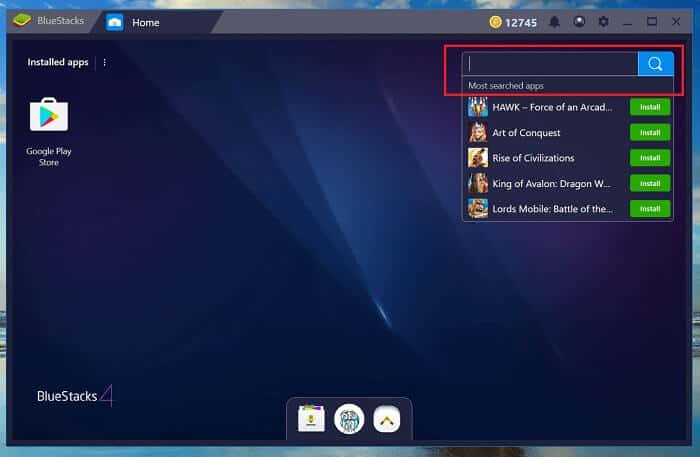Jak wykonywać połączenia wideo i głosowe z WhatsApp na komputerze
WhatsApp to coś więcej niż tylko czat tekstowy – można używać go także do wykonywania połączeń głosowych i wideo. Niestety, pomimo popularności desktopowej wersji WhatsApp Web, nie wszyscy mają dostęp do tych funkcjonalności, a mowa tutaj właśnie o użytkownikach komputerowej wersji.
Oczywiście, istnieje sposób, aby obejść takie „zabezpieczenie”, czy też brak funkcji. Mowa tutaj o emulatorach Androida na komputerze – najpopularniejszym takim emulatorem (i najbezpieczniejszym) jest BlueStacks.
Dowiedz się, jak wykonywać połączenia wideo i głosowe z WhatsApp na komputerze:
Jak wykonywać połączenia wideo i głosowe z WhatsApp na komputerze
Ponieważ nie można dzwonić z WhatsApp Web (posiada on tylko czat tekstowy), musicie w tym celu użyć emulatora Androida. Istnieje kilka darmowych aplikacji tego typu, jednak my zdecydowanie polecamy BlueStacks – jest on bezpieczny, sprawdzony, a także często aktualizowany. Krótko opisując ten program – pozwala on na emulowanie urządzenia z Androidem na komputerze, dzięki czemu możecie pobrać apki telefoniczne na swój komputer (łącznie z grami). Może się on Wam przydać nie tylko do WhatsApp!
Ale wracając do tematu artykułu – wystarczy podążać za tą prostą instruckją, aby zainstalować zarówno BlueStacks, jak i WhatsAppa na swoim komputerze, a wtedy już nic nie stoi na przeszkodzie, aby dzwonić przez Wasze urządzenie stacjonarne.
- Pobierz i zainstaluj aplikację na swój komputer.
- Po zakończeniu instalacji, uruchom aplikację BlueStacks. Początkowo może to chwilę potrwać, zanim aplikacja zakończy proces. Będziesz trzeba wprowadzić dane uwierzytelniające konta Google (powiązane z urządzeniem), aby kontynuować.
- Przejdź do paska wyszukiwania (lub Sklepu Play) i poszukaj WhatsApp.
- Kliknij na przycisk „Zainstaluj”.
- Otwórz WhatsApp i wprowadź swoje dane (pamiętaj o podaniu prawidłowego numeru telefonu).
- Gotowe! Możesz teraz używać WhatsAppa na swoim telefonie – wszystkie guziki będą rozłożone tak jak w telefonie, więc nie powinno być problemów z nawigowaniem.
To tyle. Jeśli poszukujecie innych porad dotyczących WhatsApp, sprawdźcie nasze poprzednie artykuły: WhatsApp w Android Auto: Wszystko co możesz i nie możesz zrobić oraz wyłącz automatyczne pobierania obrazów w WhatsApp.

WhatsApp Messenger
WhatsApp Messenger to popularny komunikator z czatem tekstowym, głosowym, oraz wideo. Używany codziennie przez setki tysiące użytkowników, jest on najczęsciej pobieranym i wybieranym komunikatorem w Sklepie Google Play – a także jest częstym wyborem jako komputerowy komunikator, wraz ze swoją wersją WhatsApp Web.